cdr基本工具使用
- 格式:ppt
- 大小:1.09 MB
- 文档页数:13
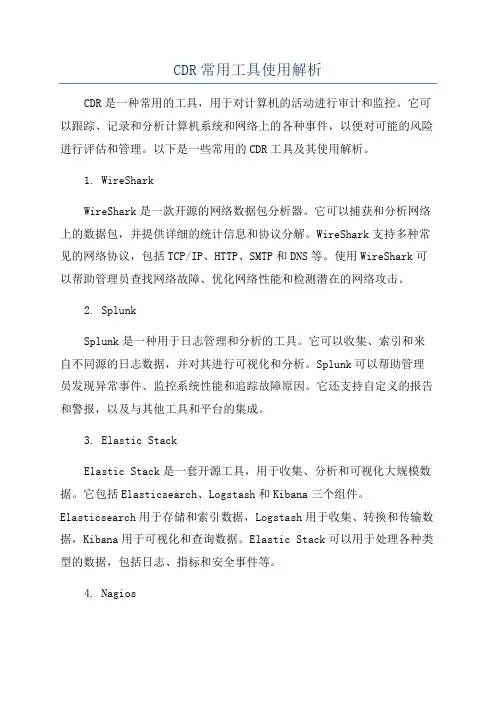
CDR常用工具使用解析CDR是一种常用的工具,用于对计算机的活动进行审计和监控。
它可以跟踪、记录和分析计算机系统和网络上的各种事件,以便对可能的风险进行评估和管理。
以下是一些常用的CDR工具及其使用解析。
1. WireSharkWireShark是一款开源的网络数据包分析器。
它可以捕获和分析网络上的数据包,并提供详细的统计信息和协议分解。
WireShark支持多种常见的网络协议,包括TCP/IP、HTTP、SMTP和DNS等。
使用WireShark可以帮助管理员查找网络故障、优化网络性能和检测潜在的网络攻击。
2. SplunkSplunk是一种用于日志管理和分析的工具。
它可以收集、索引和来自不同源的日志数据,并对其进行可视化和分析。
Splunk可以帮助管理员发现异常事件、监控系统性能和追踪故障原因。
它还支持自定义的报告和警报,以及与其他工具和平台的集成。
3. Elastic StackElastic Stack是一套开源工具,用于收集、分析和可视化大规模数据。
它包括Elasticsearch、Logstash和Kibana三个组件。
Elasticsearch用于存储和索引数据,Logstash用于收集、转换和传输数据,Kibana用于可视化和查询数据。
Elastic Stack可以用于处理各种类型的数据,包括日志、指标和安全事件等。
4. NagiosNagios是一种常用的网络监控工具。
它可以监控网络设备、服务器和服务的运行状态,并提供警报和报告。
Nagios支持自动发现、插件扩展和可视化仪表盘等功能。
使用Nagios可以提高网络的可用性和可靠性,及时发现和解决潜在的问题。
5.OSSECOSSEC是一种开源的入侵检测系统。
它可以实时监控系统日志、文件完整性和入侵尝试等。
OSSEC检测到潜在的安全事件后,会发出警报并采取相应的响应措施。
它还支持日志分析、威胁情报和远程命令执行等功能。
6. GraylogGraylog是一种日志管理和分析平台。

窗口组成属性栏1、纸张大小、方向、和单位的设置2、微调偏移:使用方向键移动时的一个距离,默认2.54mm可在挑选工具状态下什么都不选中时,在其属性栏上设置偏移距离3、再制距离:再制时的位移,默认值x轴y轴分别为6.35mm可在挑选工具状态下什么都不选中时,在其性性栏上设置再制距离一、挑选工具1、选择对象(1)、选择单个对象:用鼠标左键直接点击所需要的对象。
(2)、选择多个对象:按下“shift”键不放,再使用鼠标左键选择所需的对象。
(3)、框选对象A、选择挑选工具在页面中的空白区域中单击鼠标左键,然后沿对角线方向拖动鼠标,则会拖出一个蓝色的虚线框来选择你所需的对象。
注:如果虚线框只是经过而不是完全包含某个对象,则这个对象不会被选中。
B、在框选对象时,同时ALT键则虚线框所经过的和所包含的所有对象都被同时选中。
C、在框选对象时,同时按下shift键可使用多个虚线框来选择不相邻的几组对象。
D、在框选对象时,同时按下ALT+shift键表示经过的地方可以都选中,还可多选。
(4)、全选对象:双击挑选工具;快捷键:Ctrl+A2、复制的方法:A、在挑选工具前提下小键盘上“+”号键B、按住鼠标左键拖动时单击鼠标右键C、ctrl+c复制、ctrl+x剪切、ctrl+v粘贴3、删除(delete)、撤消(ctrl+z)、重做(ctrl+shift+z)、重复(ctrl+r)、还原。
三、抓手工具(H):用于平移页面在窗口的位置,方向键可代替抓手工具。
四、贝赛尔工具:可以绘制不规则的曲线及图形对象,允许用户通过鼠标依次定位每个节点来绘制直线和曲线。
使用方法:确定第一个点后单击左键,确定第二个点后单击左键可以画直线,或是按住鼠标左键的同时拖动鼠标产生孤线。
双击节点可以取消节杆,按住C键可以转换节杆,或是用形状工具F10来调整用形状工具调整时的属性:转为曲线方法:A、选择待转换为曲线对象的对象,单击属性工具栏中的“转为曲线”按钮。
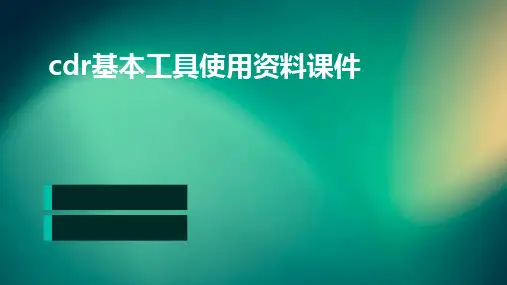
•CDR软件简介与安装•基本绘图工具使用•文本编辑与排版技巧•图像处理与特效应用目录•图层管理与高级功能•文件输出与打印设置•总结回顾与拓展资源01CDR软件简介与安装丰富的颜色管理支持多种颜色模式和调色板,可实现精确的颜色匹配和丰富的色彩表现。
矢量绘图工具提供多种矢量绘图工具,如矩形、椭圆、多边形等,支持精确绘图和编辑。
文本编辑功能强大的文本编辑功能,支持多种字体、字号、排版方式等,可实现高质量的文本设计。
图层和对象管理支持图层和对象的管理,可实现复杂的图形设计和编辑。
高质量的输出支持多种输出格式和打印选项,可实现高质量的图形输出。
CDR 软件功能特点系统要求及安装步骤系统要求安装步骤界面布局与操作习惯界面布局操作习惯02基本绘图工具使用画笔工具喷枪工具书法笔工具压力笔工具画笔工具组介绍形状工具组应用矩形工具椭圆工具多边形工具螺旋线工具填充设置可选择纯色、渐变、图案等多种填充方式,调整填充颜色和透明度等参数。
轮廓设置可选择线条颜色、线型、线宽等参数,设置轮廓的显示效果。
轮廓笔对话框可详细设置轮廓的各项参数,包括起点和终点样式、角度限制等。
快捷键应用掌握常用的填充和轮廓设置快捷键,提高操作效率。
填充与轮廓设置03文本编辑与排版技巧文本输入与编辑方法输入文本01编辑文本02查找和替换文本03字符和段落格式设置字符格式设置段落格式设置格式刷工具文本框链接在cdr 中,可以将多个文本框链接起来,使文本从一个文本框自动流向下一个文本框。
这对于创建多页文档或需要跨页排版的文本非常有用。
文本框操作可以使用“文本框工具”创建文本框,并通过拖动调整其大小和位置。
文本框内的文本可以像普通文本一样进行编辑和排版。
断开链接如果不再需要文本框之间的链接,可以选择其中一个文本框并断开链接。
文本框操作及链接04图像处理与特效应用图像导入导出方法导入图像在CDR中,可以通过菜单栏的"文件"->"导入"命令,或者快捷键Ctrl+I来导入图像。
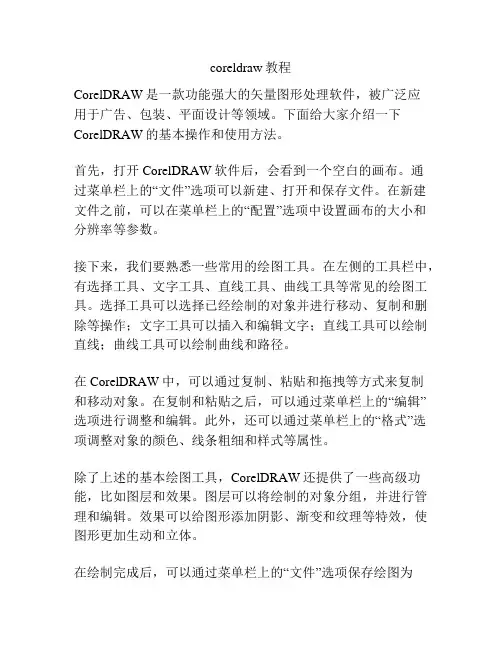
coreldraw教程CorelDRAW是一款功能强大的矢量图形处理软件,被广泛应用于广告、包装、平面设计等领域。
下面给大家介绍一下CorelDRAW的基本操作和使用方法。
首先,打开CorelDRAW软件后,会看到一个空白的画布。
通过菜单栏上的“文件”选项可以新建、打开和保存文件。
在新建文件之前,可以在菜单栏上的“配置”选项中设置画布的大小和分辨率等参数。
接下来,我们要熟悉一些常用的绘图工具。
在左侧的工具栏中,有选择工具、文字工具、直线工具、曲线工具等常见的绘图工具。
选择工具可以选择已经绘制的对象并进行移动、复制和删除等操作;文字工具可以插入和编辑文字;直线工具可以绘制直线;曲线工具可以绘制曲线和路径。
在CorelDRAW中,可以通过复制、粘贴和拖拽等方式来复制和移动对象。
在复制和粘贴之后,可以通过菜单栏上的“编辑”选项进行调整和编辑。
此外,还可以通过菜单栏上的“格式”选项调整对象的颜色、线条粗细和样式等属性。
除了上述的基本绘图工具,CorelDRAW还提供了一些高级功能,比如图层和效果。
图层可以将绘制的对象分组,并进行管理和编辑。
效果可以给图形添加阴影、渐变和纹理等特效,使图形更加生动和立体。
在绘制完成后,可以通过菜单栏上的“文件”选项保存绘图为CorelDRAW的专用格式。
同时,还可以导出为其他常见的图像格式,比如JPEG、PNG和PDF等。
总之,CorelDRAW是一个功能强大、操作简单的矢量图形处理软件,适用于各种不同的设计需求。
通过掌握基本的绘图工具和高级功能,可以轻松制作出精美的矢量图形作品。
希望以上的简要介绍对您有所帮助。

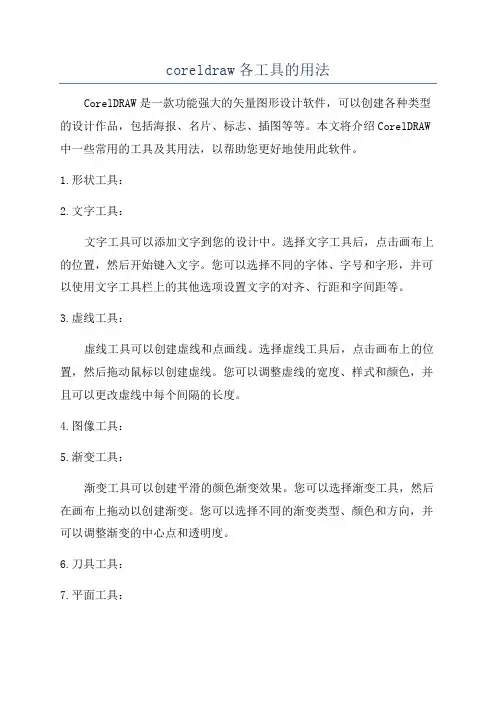
coreldraw各工具的用法CorelDRAW是一款功能强大的矢量图形设计软件,可以创建各种类型的设计作品,包括海报、名片、标志、插图等等。
本文将介绍CorelDRAW 中一些常用的工具及其用法,以帮助您更好地使用此软件。
1.形状工具:2.文字工具:文字工具可以添加文字到您的设计中。
选择文字工具后,点击画布上的位置,然后开始键入文字。
您可以选择不同的字体、字号和字形,并可以使用文字工具栏上的其他选项设置文字的对齐、行距和字间距等。
3.虚线工具:虚线工具可以创建虚线和点画线。
选择虚线工具后,点击画布上的位置,然后拖动鼠标以创建虚线。
您可以调整虚线的宽度、样式和颜色,并且可以更改虚线中每个间隔的长度。
4.图像工具:5.渐变工具:渐变工具可以创建平滑的颜色渐变效果。
您可以选择渐变工具,然后在画布上拖动以创建渐变。
您可以选择不同的渐变类型、颜色和方向,并可以调整渐变的中心点和透明度。
6.刀具工具:7.平面工具:平面工具可以创建三维效果的对象。
您可以选择平面工具,然后在画布上绘制一个形状。
然后,您可以使用照明和纹理工具来添加光照和纹理效果,以使平面看起来更加真实。
8.笔刷工具:笔刷工具可以模拟绘图笔触的效果。
您可以选择笔刷工具,然后在画布上绘制线条或路径。
您可以选择不同的笔刷样式和笔触宽度,并可以调整笔触的颜色和透明度。
9.擦除工具:擦除工具可以擦除对象的一部分。
您可以选择擦除工具,然后在画布上拖动以擦除对象。
您可以选择不同的擦除形状和大小,并可以调整擦除的透明度。
10.涂鸦工具:涂鸦工具可以在画布上创建自由绘制的线条。
您可以选择涂鸦工具,然后使用鼠标或绘图板来绘制线条。
您可以调整涂鸦线条的颜色、样式和厚度。
以上是CorelDRAW中一些常用工具及其用法的简要介绍。
通过灵活运用这些工具,您可以创作出精美的设计作品,并发挥出您的创造力。
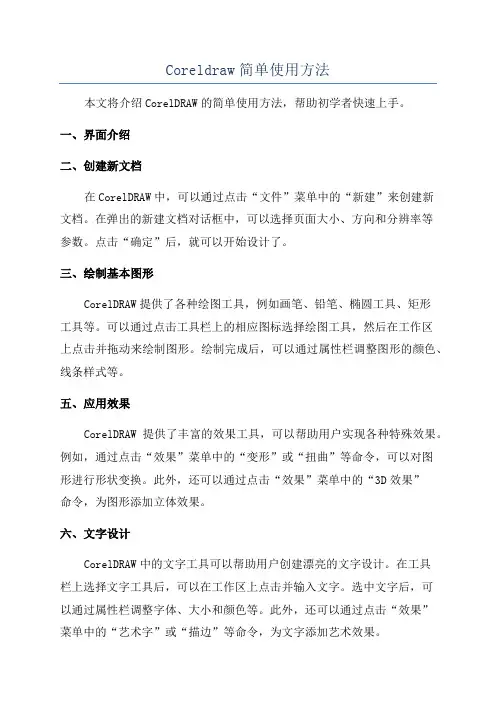
Coreldraw简单使用方法本文将介绍CorelDRAW的简单使用方法,帮助初学者快速上手。
一、界面介绍二、创建新文档在CorelDRAW中,可以通过点击“文件”菜单中的“新建”来创建新文档。
在弹出的新建文档对话框中,可以选择页面大小、方向和分辨率等参数。
点击“确定”后,就可以开始设计了。
三、绘制基本图形CorelDRAW提供了各种绘图工具,例如画笔、铅笔、椭圆工具、矩形工具等。
可以通过点击工具栏上的相应图标选择绘图工具,然后在工作区上点击并拖动来绘制图形。
绘制完成后,可以通过属性栏调整图形的颜色、线条样式等。
五、应用效果CorelDRAW提供了丰富的效果工具,可以帮助用户实现各种特殊效果。
例如,通过点击“效果”菜单中的“变形”或“扭曲”等命令,可以对图形进行形状变换。
此外,还可以通过点击“效果”菜单中的“3D效果”命令,为图形添加立体效果。
六、文字设计CorelDRAW中的文字工具可以帮助用户创建漂亮的文字设计。
在工具栏上选择文字工具后,可以在工作区上点击并输入文字。
选中文字后,可以通过属性栏调整字体、大小和颜色等。
此外,还可以通过点击“效果”菜单中的“艺术字”或“描边”等命令,为文字添加艺术效果。
七、导出和打印设计完成后,可以通过点击“文件”菜单中的“导出”命令将设计导出为各种格式,例如JPEG、PNG、PDF等。
此外,还可以通过点击“文件”菜单中的“打印”命令将设计直接打印出来。
在打印对话框中,可以选择打印机、纸张大小和打印质量等参数。
八、学习资源除了上述的基本使用方法,还有一些学习资源可以帮助用户更好地掌握CorelDRAW。
例如,可以通过观看视频教程、阅读官方文档或参加培训课程来学习。
此外,还可以加入CorelDRAW的用户社区,与其他用户交流和分享经验。
总结通过本文的介绍,相信读者对CorelDRAW的基本使用方法有了初步了解,可以开始尝试使用这款强大的矢量图形设计软件了。
希望读者能够通过不断的实践和学习,掌握更多高级的设计技巧和功能,创作出更加精美的作品。
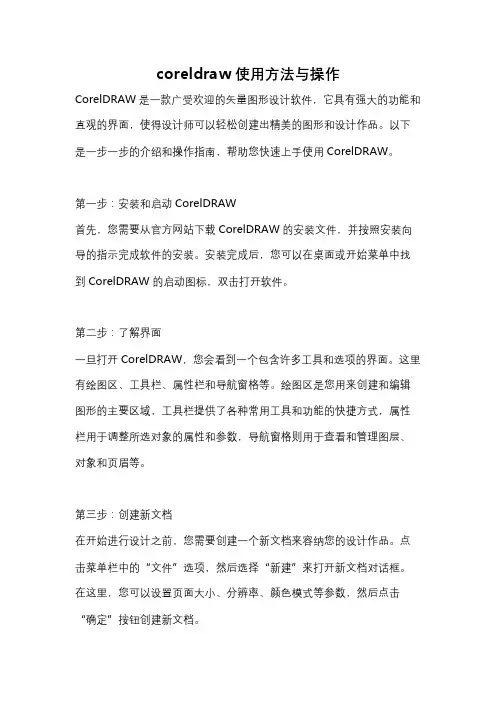
coreldraw使用方法与操作CorelDRAW是一款广受欢迎的矢量图形设计软件,它具有强大的功能和直观的界面,使得设计师可以轻松创建出精美的图形和设计作品。
以下是一步一步的介绍和操作指南,帮助您快速上手使用CorelDRAW。
第一步:安装和启动CorelDRAW首先,您需要从官方网站下载CorelDRAW的安装文件,并按照安装向导的指示完成软件的安装。
安装完成后,您可以在桌面或开始菜单中找到CorelDRAW的启动图标,双击打开软件。
第二步:了解界面一旦打开CorelDRAW,您会看到一个包含许多工具和选项的界面。
这里有绘图区、工具栏、属性栏和导航窗格等。
绘图区是您用来创建和编辑图形的主要区域,工具栏提供了各种常用工具和功能的快捷方式,属性栏用于调整所选对象的属性和参数,导航窗格则用于查看和管理图层、对象和页眉等。
第三步:创建新文档在开始进行设计之前,您需要创建一个新文档来容纳您的设计作品。
点击菜单栏中的“文件”选项,然后选择“新建”来打开新文档对话框。
在这里,您可以设置页面大小、分辨率、颜色模式等参数,然后点击“确定”按钮创建新文档。
第四步:绘制基本形状现在,您可以开始在绘图区中绘制各种基本形状,例如矩形、椭圆、线条等。
在工具栏中选择适当的绘图工具,然后在绘图区中单击并拖动以创建相应的形状。
当您绘制完后,可以使用属性栏中的选项来调整形状的大小、颜色、边框等属性。
第五步:编辑和变换对象CorelDRAW提供了许多强大的编辑和变换工具,让您可以对已创建的对象进行更精确的调整和修改。
例如,您可以使用选择工具选择一个对象,然后使用旋转、缩放、剪切、倾斜等工具来对其进行相应的变换。
此外,您还可以使用节点编辑工具对形状的节点和曲线进行调整和编辑,以达到更精细的效果。
第六步:使用文本工具CorelDRAW还提供了一套丰富的文本工具,让您可以在设计中添加各种字体和文本效果。
在工具栏中选择文本工具,在绘图区中点击并拖动创建一个文本框,然后在属性栏中选择合适的字体、大小、颜色等参数。
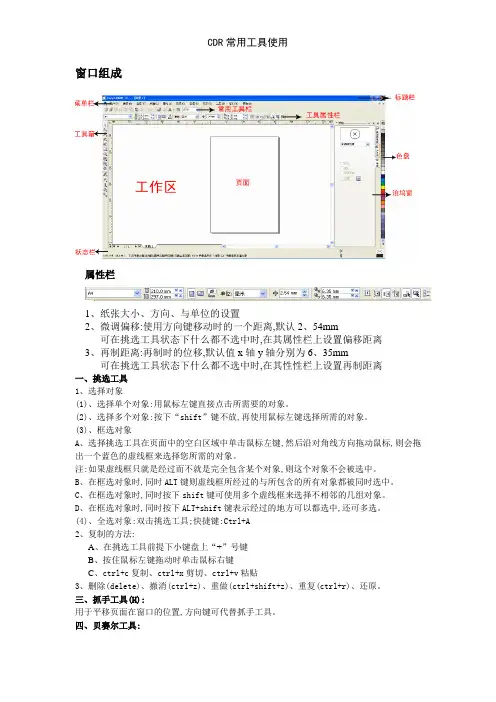
窗口组成属性栏1、纸张大小、方向、与单位的设置2、微调偏移:使用方向键移动时的一个距离,默认2、54mm可在挑选工具状态下什么都不选中时,在其属性栏上设置偏移距离3、再制距离:再制时的位移,默认值x轴y轴分别为6、35mm可在挑选工具状态下什么都不选中时,在其性性栏上设置再制距离一、挑选工具1、选择对象(1)、选择单个对象:用鼠标左键直接点击所需要的对象。
(2)、选择多个对象:按下“shift”键不放,再使用鼠标左键选择所需的对象。
(3)、框选对象A、选择挑选工具在页面中的空白区域中单击鼠标左键,然后沿对角线方向拖动鼠标,则会拖出一个蓝色的虚线框来选择您所需的对象。
注:如果虚线框只就是经过而不就是完全包含某个对象,则这个对象不会被选中。
B、在框选对象时,同时ALT键则虚线框所经过的与所包含的所有对象都被同时选中。
C、在框选对象时,同时按下shift键可使用多个虚线框来选择不相邻的几组对象。
D、在框选对象时,同时按下ALT+shift键表示经过的地方可以都选中,还可多选。
(4)、全选对象:双击挑选工具;快捷键:Ctrl+A2、复制的方法:A、在挑选工具前提下小键盘上“+”号键B、按住鼠标左键拖动时单击鼠标右键C、ctrl+c复制、ctrl+x剪切、ctrl+v粘贴3、删除(delete)、撤消(ctrl+z)、重做(ctrl+shift+z)、重复(ctrl+r)、还原。
三、抓手工具(H):用于平移页面在窗口的位置,方向键可代替抓手工具。
四、贝赛尔工具:可以绘制不规则的曲线及图形对象,允许用户通过鼠标依次定位每个节点来绘制直线与曲线。
使用方法 :确定第一个点后单击左键,确定第二个点后单击左键可以画直线,或就是按住鼠标左键的同时拖动鼠标产生孤线。
双击节点可以取消节杆,按住C键可以转换节杆,或就是用形状工具F10来调整用形状工具调整时的属性:转为曲线方法:A、选择待转换为曲线对象的对象,单击属性工具栏中的“转为曲线”按钮。
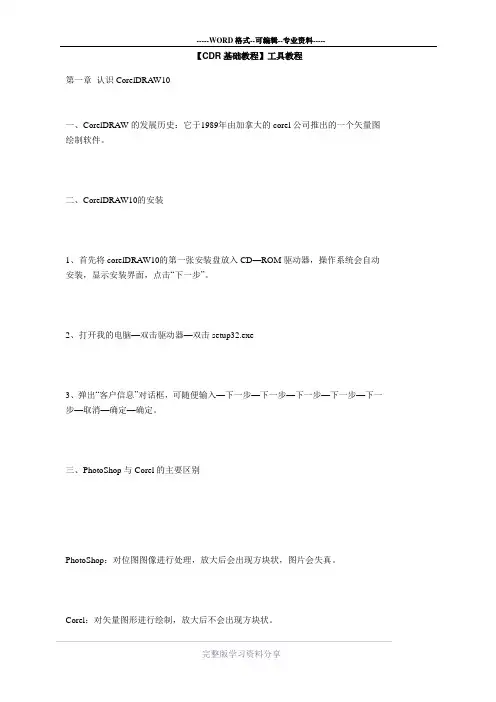
【CDR基础教程】工具教程第一章认识CorelDRAW10一、CorelDRAW的发展历史:它于1989年由加拿大的corel公司推出的一个矢量图绘制软件。
二、CorelDRAW10的安装1、首先将corelDRAW10的第一张安装盘放入CD—ROM驱动器,操作系统会自动安装,显示安装界面,点击“下一步”。
2、打开我的电脑—双击驱动器—双击setup32.exe3、弹出“客户信息”对话框,可随便输入—下一步—下一步—下一步—下一步—下一步—取消—确定—确定。
三、PhotoShop与Corel的主要区别PhotoShop:对位图图像进行处理,放大后会出现方块状,图片会失真。
Corel:对矢量图形进行绘制,放大后不会出现方块状。
四、失量图与位图的区别:失量图是由一些线条组成,放大后不会产生据齿状,即图形不会失真。
而位图是由一些方块状组成,放大后则会产生据齿状,图形会失真。
五、CorelRAWR的基本功能(1)、文字处理(2)、位图处理六、图形的存储格式(1)、CDR格式:这是corelDRAW的专用格式。
(只能打开corelDRAW的文件。
)(2)、GIF格式:文件压缩比较大,占用磁盘空间小。
(3)、JPG格式:压缩比例可大可小,图片的质量较高。
(4)、BMP格式:几乎不压缩,占用空间大,但清晰度高。
(5)、PSD格式:photoshop的专用格式。
(只能打开photoshop的文件。
)七、图像的颜色模式RGB模式也称为光的三原色模式(也可称为加色模式)。
R:红色G:绿色B:蓝色CMYK模式的颜色也被称作印刷色。
(也可为减色模式。
)C:青色M:洋红色Y:黄色K:黑色灰度模式:由黑白两种颜色配合而成的高清晰度图像模式(针对点阵图而言的。
)八、CorelDRAW的主界面1、CorelDRAW的进入方法:双击桌面上的CorelDRAW图标;在第一次启动时会出现“欢迎界面”其选项的含义:Ø新建图形:单击此按钮可以新建一篇空白的文件。
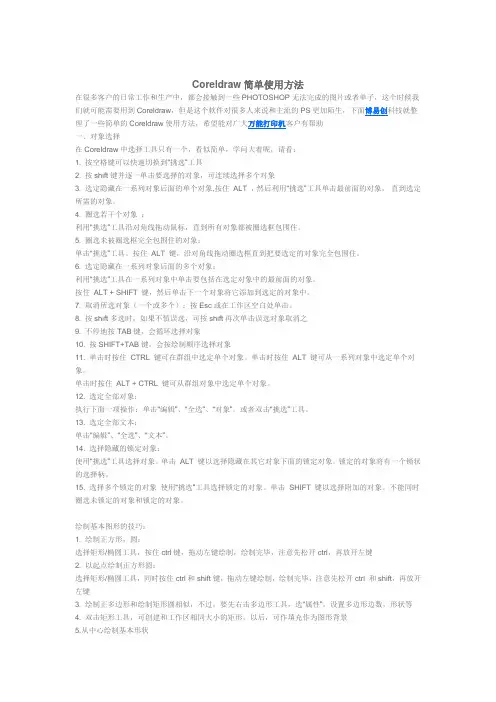
Coreldraw简单使用方法在很多客户的日常工作和生产中,都会接触到一些PHOTOSHOP无法完成的图片或者单子,这个时候我们就可能需要用到Coreldraw,但是这个软件对很多人来说和主流的PS更加陌生,下面博易创科技就整理了一些简单的Coreldraw使用方法,希望能对广大万能打印机客户有帮助一、对象选择在Coreldraw中选择工具只有一个,看似简单,学问大着呢,请看:1. 按空格键可以快速切换到“挑选”工具2. 按shift键并逐一单击要选择的对象,可连续选择多个对象3. 选定隐藏在一系列对象后面的单个对象,按住ALT ,然后利用“挑选”工具单击最前面的对象,直到选定所需的对象。
4. 圈选若干个对象:利用“挑选”工具沿对角线拖动鼠标,直到所有对象都被圈选框包围住。
5. 圈选未被圈选框完全包围住的对象:单击“挑选”工具。
按住ALT 键,沿对角线拖动圈选框直到把要选定的对象完全包围住。
6. 选定隐藏在一系列对象后面的多个对象:利用“挑选”工具在一系列对象中单击要包括在选定对象中的最前面的对象。
按住ALT + SHIFT 键,然后单击下一个对象将它添加到选定的对象中。
7. 取消所选对象(一个或多个):按Esc或在工作区空白处单击。
8. 按shift多选时,如果不慎误选,可按shift再次单击误选对象取消之9. 不停地按TAB键,会循环选择对象10. 按SHIFT+TAB键,会按绘制顺序选择对象11. 单击时按住CTRL 键可在群组中选定单个对象。
单击时按住ALT 键可从一系列对象中选定单个对象。
单击时按住ALT + CTRL 键可从群组对象中选定单个对象。
12. 选定全部对象:执行下面一项操作:单击“编辑”、“全选”、“对象”。
或者双击“挑选”工具。
13. 选定全部文本:单击“编辑”、“全选”、“文本”。
14. 选择隐藏的锁定对象:使用“挑选”工具选择对象。
单击ALT 键以选择隐藏在其它对象下面的锁定对象。
coreldraw各工具的用法CorelDRAW是一款功能强大的图形设计软件,提供了各种工具和功能来创建和编辑图形。
下面是CorelDRAW中的一些常用工具及其用途:1. 选择工具:用于选择和操作对象。
通过单击对象,可以选择或取消选择对象;通过拖动选择框,可以选择多个对象;通过拖动选中对象,可以移动或复制对象。
2. 形状工具:用于创建和编辑形状,包括矩形、椭圆、多边形、曲线等等。
可以调整形状的大小、形状和角度,还可以通过添加或删除锚点来调整曲线的形状。
3. 文本工具:用于添加和编辑文本。
可以在画布上单击并拖动来创建文本框,然后在文本框中输入文本。
还可以选择字体、字号、对齐方式等样式选项。
4. 印刷工具:用于创建和编辑印刷效果。
可以添加阴影、渐变、透明度等效果,还可以应用仿制、色彩平衡、尺寸调整等调整。
5. 图片工具:用于导入、编辑和调整图像。
可以打开图像文件、裁剪图像、调整色彩和亮度,还可以应用各种效果和滤镜。
6. 形变工具:用于扭曲和变形对象。
可以通过拖动控制点或调整数值来改变对象的形状和尺寸。
7. 剪辑工具:用于创建和编辑剪辑路径。
可以在两个或多个对象之间创建剪辑路径,以剪辑一个对象以适应另一个对象的形状。
8. 描边工具:用于创建和编辑描边效果。
可以设置描边的样式、粗细和颜色,还可以控制描边的线条和箭头的形状。
9. 橡皮擦工具:用于擦除对象或部分对象。
可以以不同的形状和大小擦除对象,并选择擦除模式(擦除前景、擦除背景等)。
10. 视觉效果工具:用于应用各种视觉效果,如倾斜、旋转、渐变填充等。
可以选择对象并在效果选项中进行必要的调整。
这只是CorelDRAW中一些常用工具的简要介绍,实际使用过程中还有更多的工具和功能可以探索和学习。
C D R常用工具使用公司内部编号:(GOOD-TMMT-MMUT-UUPTY-UUYY-DTTI-窗口组成属性栏1、纸张大小、方向、和单位的设置2、微调偏移:使用方向键移动时的一个距离,默认2.54mm可在挑选工具状态下什么都不选中时,在其属性栏上设置偏移距离3、再制距离:再制时的位移,默认值x轴y轴分别为6.35mm可在挑选工具状态下什么都不选中时,在其性性栏上设置再制距离一、挑选工具1、选择对象(1)、选择单个对象:用鼠标左键直接点击所需要的对象。
(2)、选择多个对象:按下“shift”键不放,再使用鼠标左键选择所需的对象。
(3)、框选对象A、选择挑选工具在页面中的空白区域中单击鼠标左键,然后沿对角线方向拖动鼠标,则会拖出一个蓝色的虚线框来选择你所需的对象。
注:如果虚线框只是经过而不是完全包含某个对象,则这个对象不会被选中。
B、在框选对象时,同时ALT键则虚线框所经过的和所包含的所有对象都被同时选中。
C、在框选对象时,同时按下shift键可使用多个虚线框来选择不相邻的几组对象。
D、在框选对象时,同时按下ALT+shift键表示经过的地方可以都选中,还可多选。
(4)、全选对象:双击挑选工具;快捷键:Ctrl+A2、复制的方法:A、在挑选工具前提下小键盘上“+”号键B、按住鼠标左键拖动时单击鼠标右键C、ctrl+c复制、ctrl+x剪切、ctrl+v粘贴3、删除(delete)、撤消(ctrl+z)、重做(ctrl+shift+z)、重复(ctrl+r)、还原。
三、抓手工具(H):用于平移页面在窗口的位置,方向键可代替抓手工具。
四、贝赛尔工具:可以绘制不规则的曲线及图形对象,允许用户通过鼠标依次定位每个节点来绘制直线和曲线。
使用方法:确定第一个点后单击左键,确定第二个点后单击左键可以画直线,或是按住鼠标左键的同时拖动鼠标产生孤线。
双击节点可以取消节杆,按住C键可以转换节杆,或是用形状工具F10来调整用形状工具调整时的属性:转为曲线方法:A、选择待转换为曲线对象的对象,单击属性工具栏中的“转为曲线”按钮。
快速⼊门:CDR中常⽤⼯具⽅法介绍本教程向的朋友们介绍CorelDRAW 10快速⼊门的讲解,教程向朋友们介绍⼀些CDR中常⽤的⼯具,详细会对朋友们有⼀定帮助!下⾯是具体的介绍:1.2 快速⼊门Polygon Tool(多边形⼯具) 使⽤ Polygon Tool(多边形⼯具)可以绘制出多边形、星形和多边星形。
选中Polygon Polygon Tool(多边形⼯具) 使⽤ Polygon Tool(多边形⼯具)可以绘制出多边形、星形和多边星形。
选中Polygon Tool(多边形⼯具)后,在属性栏上的栏中选定多边形(或星形)按钮,即可开始绘制多边形或星形;图 1-24 ⽤多变形⼯具绘制出的多边形和星形 在多边形⼯具的属性栏中的栏中设置和更改多边形(或星形)的边数(或⾓数),可以得到不同的多边形(或多⾓星)。
图 1-25 多边形⼯具的属性栏 多边形⼯具的属性栏中的其他选项同矩形⼯具属性栏的相应设置相似,在这⾥就不多讲了。
图 1-26 设置多边形⼯具属性栏后绘制的多边形和多⾓星 在多边形⼯具的级联菜单中,还包含了两个不同类型的⼯具: Spiral Tool(螺旋线⼯具)和⼯具属性栏后绘制的多边形和多⾓星 在多边形⼯具的级联菜单中,还包含了两个不同类型的⼯具:Graphic Paper Tool(图纸⼯具)。
Spiral Tool(螺旋线⼯具)Spiral(螺旋线)是⼀种特殊的曲线。
利⽤Spiral Tool(螺旋线⼯具)可以绘制两种螺旋线:Symmetrical Spiral(对称螺旋线)和Logarithmic Spiral(对数螺旋线)。
其具体操作⽅法如下:从⼯具箱中的 Polygon Tool(多边形⼯具)的级联菜单中选择 Spiral Tool(螺旋线⼯具);在 Spiral Tool(螺旋线⼯具)属性栏的栏中设置螺旋线的圈数值;在栏中选定所需绘制的螺旋线类型为 SymmetricalSpiral(对称螺旋线)或 Logarithmic Spiral(对数螺旋线);如果选中 Logarithmic Spiral(对数螺旋线),还需在栏中设置螺旋扩张的速度值;图 1-27 螺旋线⼯具的属性栏 注意:对称螺旋是对数螺旋的⼀种特例,当对数螺旋的扩张速度为 1时,就变成了对称螺旋(即螺旋线的间距相等)。
CDR常用工具使用
1. Fluke Networks Call Detail Analysis(CDA):它是一款强大的CDR分析工具,可用于网络错误排除和麻烦定位。
它可以处理多个通信协议和格式的CDR数据,并提供直观的界面和图表,以帮助用户识别问题和改进网络性能。
3. Wireshark:这是一个开源的网络分析工具,可以用于分析和捕获通信数据包。
它可以解码CDR数据并提供详细的报告和统计信息,以帮助用户分析通信问题和故障。
4. Splunk:它是一种全功能的日志管理和分析平台,可用于处理和分析大量的CDR数据。
它提供了强大的和可视化功能,以帮助用户了解通信模式、识别异常和发现潜在的安全问题。
5. Huawei NeTelX:这是华为公司开发的一款CDR分析工具,可用于网络性能监测和故障排除。
它支持多种通信协议和格式的CDR数据,并提供实时报告和分析功能。
6. Actix Analyzer:它是一种基于无线电频谱的CDR分析工具,用于监测和优化无线移动通信网络。
它可以分析CDR数据以识别网络覆盖、容量和质量问题,并提供建议和解决方案。
7.MATLAB:这是一种强大的数学和工程工具,可用于处理和分析CDR 数据。
它提供了丰富的数据处理和可视化功能,以帮助用户从大量的CDR 数据中提取有用的信息。
8. Google BigQuery:它是一种全托管的数据分析平台,可用于处理和分析大规模的CDR数据。
它提供了强大的SQL查询和数据处理功能,以及可视化工具和机器学习集成。
16、如何在CDR中应用基本形状工具
基本形状工具提供了多种基本的预设形状,在属性栏的下拉列表中选择一种形状后,直接使用鼠标拖动即可生成。
其具体操作方法鱼前面介绍的其他工具的操作方法类似,唯一不同的是有些绘制图形会出现一个红色控制点,通过该红色控制点可以改变造型的形状。
1、选取“常见形状工具”,在其属性栏中单击“常用形状”下拉按钮,在弹出的下拉列表中选择一种基本形状图形。
2、当鼠标指针呈相应形状时,在绘图页面的合适位置按住鼠标左键并拖曳,至图形合适大小后释放鼠标左键,即可绘制基本形状。
3、将鼠标指针移至基本形状上的红色控制点上,按住鼠标左键并上下拖曳,至合适位置后释放鼠标左键,即可改变图形的造型。
4、单击其属性栏中的“轮廓宽度”下拉按钮,在弹出的下拉列表框中,可以为绘制的图形选择轮廓线的宽度。
若要编辑选中的轮廓线,则可以在“属性”泊坞窗中的“线条样式”下拉列表中单击“更多”按钮,弹出“编辑线条样式”对话框,拖曳滑块可以加大虚线点之间的间距;单击“添加”按钮,会将编辑好的轮廓线添加到“线条样式”下拉列表框中;单击“替换”按钮,可以将原轮廓线替换为编辑后的轮廓线。
cdr介绍及操作方法CDR是一款流行的图像处理软件,它能够处理和编辑向量图像和位图图像。
CDR是CorelDRAW的缩写,它是由加拿大Corel公司开发的,也是Corel公司的主要产品之一。
本文将介绍CDR的操作方法和功能。
一、CDR的界面打开CDR软件后,会看到一个功能区和工具栏。
在功能区中,可以选择创建新的图形文件或打开现有的文件。
在工具栏中,有各种不同的工具,如选择工具、画笔工具、橡皮擦工具等。
二、基本操作方法1. 新建文件选择“文件”菜单中的“新建”选项,输入文件名称、宽度、高度和分辨率等参数,然后点击“确定”即可创建一个新的文件。
2. 导入图片选择“文件”菜单中的“导入”选项,选择要导入的图片文件,然后点击“打开”即可将图片导入到CDR中。
3. 绘制图形选择画笔工具或矩形工具等绘图工具,选择颜色和线条宽度,然后在画布上绘制图形。
4. 编辑图形选择选择工具,然后选择要编辑的对象。
可以通过“移动”、“旋转”、“缩放”等选项进行编辑。
5. 导出文件选择“文件”菜单中的“导出”选项,选择导出的文件格式和保存位置,然后点击“确定”即可导出文件。
三、CDR的功能1. 向量图像处理CDR是一款强大的向量图像处理软件,可以创建和编辑各种向量图形,并且可以对其进行放大或缩小而不会失去清晰度。
2. 位图图像处理CDR也可以处理位图图像,可以对其进行调整、裁剪、旋转或添加特效等操作。
3. 多页文档支持CDR支持多页文档,可以创建多个页面,每个页面可以包含不同的图形和元素。
4. 打印和输出CDR支持各种不同的输出格式,如PDF、EPS、JPEG等,可以方便地将图形输出到不同的媒介上。
5. 插件支持CDR支持各种不同的插件,可以扩展其功能,如文本处理、色彩管理等。
总之,CDR是一款功能强大的图像处理软件,它可以处理和编辑向量图像和位图图像,并且支持多页文档、打印和输出等功能。
熟练掌握CDR的操作方法和功能,可以提高图像处理的效率和质量。